iOS15更新全部内容介绍
作者:kele 人气: 42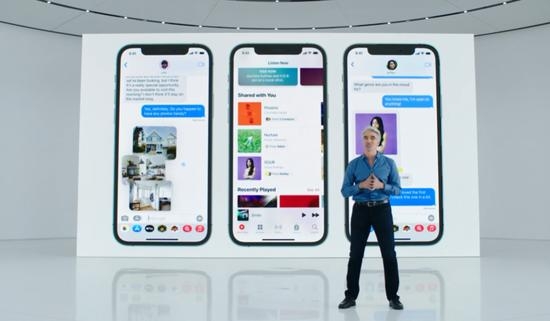
下载链接:点击下载
文/雷科技数码3C组
来源:雷科技(ID:leitech)
一年一度的WWDC开发者大会终于召开,你都期待着什么?是焕然一新的iOS 15,还是功能更加丰富的iPadOS,抑或是传闻中的homeOS,或者是可能登场的新奇硬件?常言道“希望越大,失望越大”,让小雷万万没想到的是,本次WWDC大会上我们提到的这些关注点,竟然一个都没有。
当然,苹果的确发布了一系列的新系统,也带来了一些新功能,但这些“新功能”只是单纯地相对旧系统而言,而不是相对“智能硬件世界”而言。很可惜苹果的一系列新系统并没有改变世界,但对iPhone、iPad、Mac等苹果硬件用户来说,这些新系统的确带来了一些新意思。
更新了但好像没更新的iOS 15
FaceTime
苹果说,FaceTime是苹果用户最重视的功能之一,小雷觉得他们应该没有将中国消费者纳入到统计样本中。无论如何,苹果 增强了iOS 15上的FaceTime,在体验中FaceTime的降噪能力更加优秀,且人声更加突出,换言之我们在视频通话的时候会有更清晰的体验。
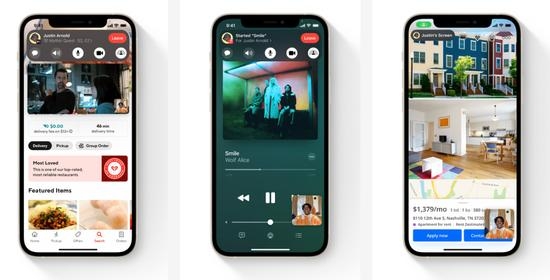
另外,FaceTime还很赶时髦的加入了人像模式,让我们在视频通话时可以营造出大光圈相机怼脸摄影的感觉,苹果觉得这样做很酷,但小雷没发现这样设计有什么价值或者意义。
SharePlay
如果说FaceTime会在中国流行,那新加入的SharePlay功能会是关键。新功能可以让用户在使用FaceTime的时候播放音乐或者播放影片并将这些影音资源共享给通话对象,就像是邀请你的朋友来你家里一起看电影一样。
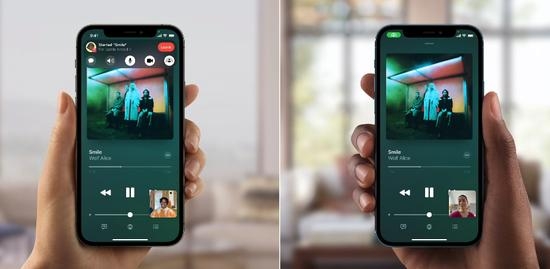
另外,这个“分享”还有其他的含义,比如说我们可以将当前的视频对话画面快速切换至其他设备上,例如电视上,让视频对话的体验得到提升。
全新信息App
在全新的信息App中,我们除了可以分享传统的文字或者图片外,现在还可以分享更多的信息,比如文章、外卖、地图地点或者歌单。这些功能和实现的思路都充满了“既视感”,至少我们的微信或者其他社交软件早就允许这样做,不就是内容分享吗?。
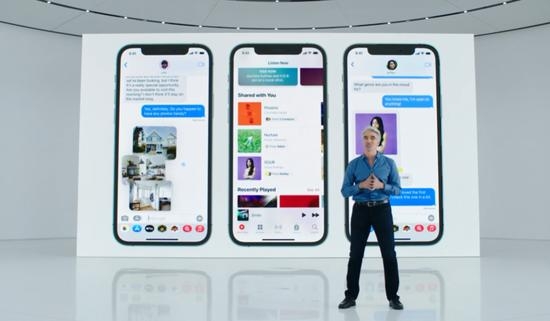
专注模式
苹果表示,在智能手机时代我们不得不面对信息的打扰,但有时候我们可能需要“静一静”,因此很有必要推出一个专注模式,让我们保持专注。新加入的“专注模式”可以让我们达到“保持专注”的目的,我们可以选择指定的App并屏蔽他们的信息,如果在启用专注模式的时候有人给你发信息,那么系统还会告诉他们你处于专注模式中,尽量不要打扰。
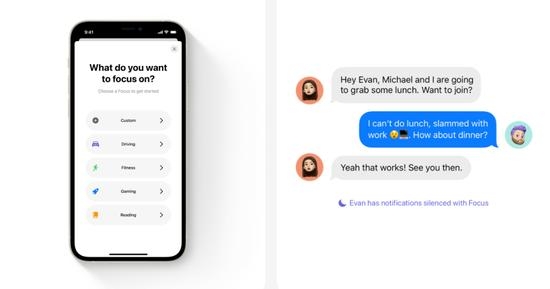
实况文本(Live Text)
和当年的Google Lens一样,现在iOS 15终于支持图片文字提取功能,系统可以将照片中的文字识别并复制下来,这些文字可以保存到记事本或者其他软件中。所以苹果为什么要突然推出这项功能?实际上是为了让苹果全新的搜索(Spotlight)功能变得更加好用。
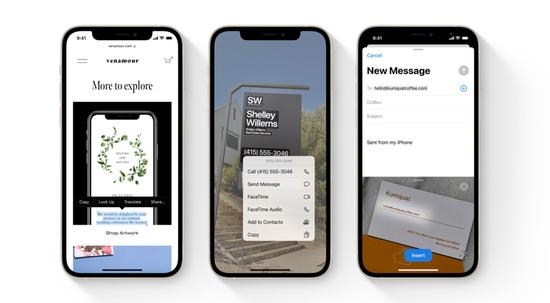
在全新的搜索功能上,由于图片文字识别功能的加入,我们可以通过“图片中的文字”来搜索对应的图片,而图片中的文字信息还有更多作用,如果说如果是地点信息那可以直接进行定位,如果识别出这是电话号码,那就可以直接拨打。
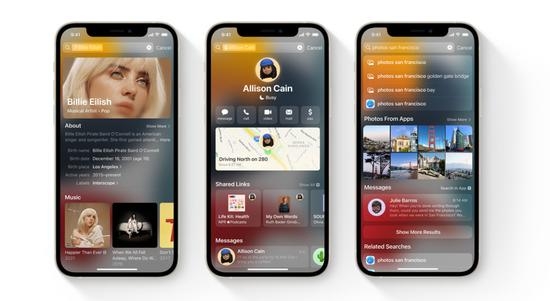
关于图片功能iOS 15还有一个升级,全新的Photos Memories(回忆)功能改进了“For You”标签页,系统自动生成的照片合集现在可以添加Apple Music里的音乐,当然你可以让系统自动添加,也可以选择自己喜欢的音乐。
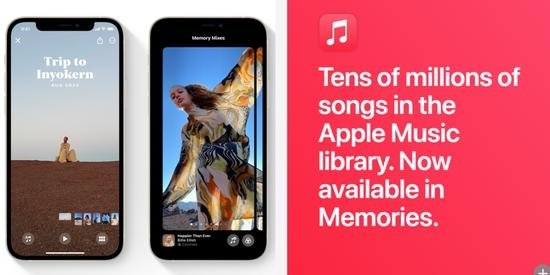
当然,对国内的用户来说,尤其是对安卓用户来说,这样的功能表现并没有带来任何惊喜,因为我们早已体验过,甚至这些功能已经吃灰多年。
钱包、天气、地图
钱包App迎来升级,或者准确一点地说,苹果在一定程度上放开了NFC的功能限制,现在我们可以将更多的“钥匙”甚至是身份证加入到钱包App中,让苹果“出色的隐私保护机制”代我们保管这些关键信息。

当然,钱包App功能升级的实际意义肯定是为了便利,苹果表示宝马汽车将会率先支持iPhone数字钥匙功能,如果你未来想买一辆BMW的话,那全新的钱包App会很讨你喜欢;iOS 15上的钱包App还支持更多的数字钥匙,比如房间钥匙、办公室甚至酒店钥匙,当然具体表现还得看商户支持和实测而定。
天气App的升级我们可以一笔带过,只需要将其理解为“像墨迹天气等国产天气App做的那样”就行。
地图App的提升集中在视觉层面,简单来说既是细节更加丰富了(会用不同的色块来区分地图上的元素),而且加入了三维城市图像,直观地为CarPlay导航用户展示城市交通情况。
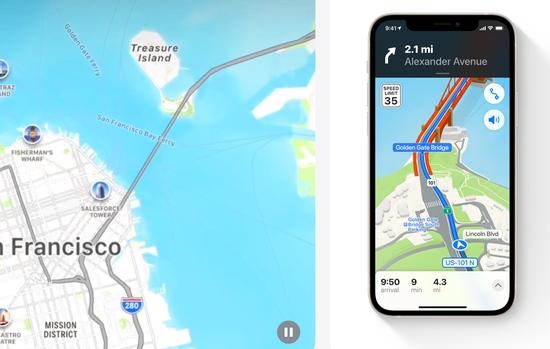
AirPods查找功能
终于讲到AirPods了!且慢,你以为会有新品?那可高兴太早了。苹果的确在WWDC21上介绍了一些有关AirPods的新情况,然而并不是和硬件有关。准确来说,新变化和“查找”功能有关,现在“查找”功能终于可以查找你的AirPods,其原理和AirTag差不多。
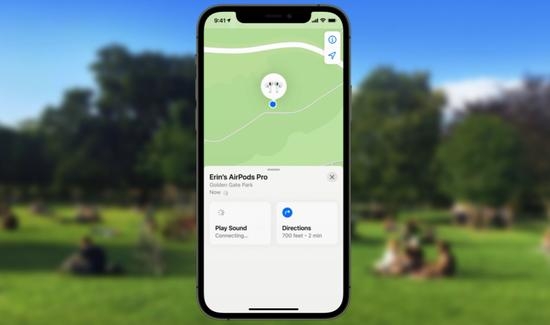
但很可惜,全新的AirPods查找功能目前只支持AirPods Pro和AirPods Max,不得不说苹果在“刀法”上也很有一套。
iPadOS 15让iPad更“iPad”
iPadOS 15的第一个升级把重点放在了小组件上,我们可以自由定义桌面上的小组件,当然有些小组件是系统级的、专门针对iPad打造的,比如说我们可以通过小组件快速加入游戏,或者进入相册进行浏览。

为了让系统桌面更加整洁,iPadOS 15设计了iPad专用的“资源库”功能,我们可以将不常用软件整合到资源库上,同时也加强了资源库的整理能力,换言之我们整理软件更加容易。

iPadOS 15的第二个功能升级是多任务交互。首先在iPadOS 15上我们可以一键开启多任务界面,选择我们需要的软件进入到分屏状态。这时候我们想浏览第三个软件那怎么办?很简单,分屏状态下回到桌面,再打开第三个软件该软件就会靠侧边栏显示,以“邮件”App为例,我们在邮箱中选中想要打开的邮件,该邮件会以悬浮窗的形式显示在画面中。
如果不需要用邮件了也只需要将页面向下轻扫,App便会进入到新加入的“App架”组件中。
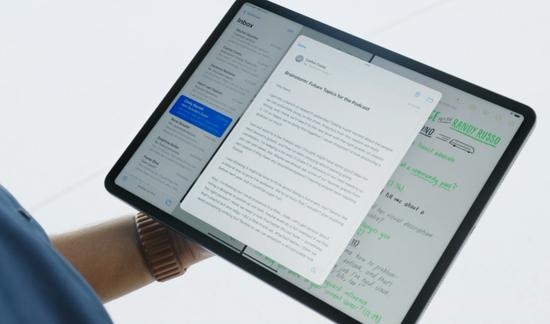
快速备忘录
在iPadOS 15中,备忘录功能得到全面升级,简单来说全新的“快速备忘录”软件不只是一个App那么简单,而是系统级的、层级处于其他App之上的应用。我们可以在一些常用软件的图标上用快捷启动的方式打开“快速备忘录”,快速地对信息点进行记录,和将当前网页、超链接加入到快速备忘录之中,方便我们统一地进行检索。

翻译App
翻译App终于来到了iPadOS上,而且功能还有提升。全新的翻译App学会了名为“自动翻译”的技能,无论在任何页面下,我们都可以利用翻译功能对文本进行翻译,而且面对面的对话也能借助翻译App进行翻译,再也不用担心语言不通。
编程能力
你的iPad终于可以愉快地进行编程了!随着Swift Playground的加入,程序员们可以快速地在iPad上进行软件编译,而且编译完成后还能一键提交至App Store,这意味着简单的、不太复杂的编程工作现在完全可以交由iPad来完成,而不需要掏出你那1.4KG重的MacBook Pro。

这些方面苹果进行了针对性提升
隐私能力
App隐私报告功能的推出,让你可以直观地见到手机上各类软件是否有很好地保护你的隐私,比如说向你索取了几次的权限,又找你要了那些信息等等,那些“流氓软件”将无所遁形。而邮件、iCloud、Safari也在不同程度上增强了隐私保护,比如说隐藏IP地址等等,让我们的信息更不容易泄露。
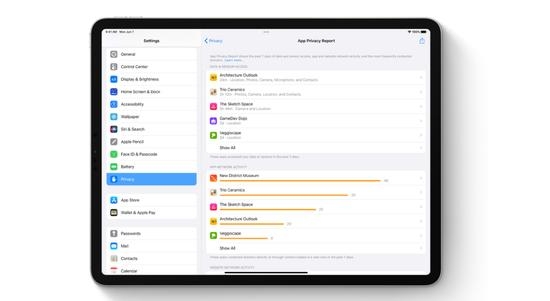
在讨论隐私保护的时候,Siri也登台演出,不过这一次Siri并没有搞砸,而是很好地秀了一把本地运行的本领。简单来说,我们可以在不联网的情况下使用Siri对手机进行基本功能的操作和更改,而其他的语音助手可能“比较聪明”,但他们没了网络就完全不行,相反Siri在完全本地运行的时候,智商还是在线的。
健康App
在健康功能上,苹果始终关注使用者的健康,这一次他们请来了医学专家,希望让苹果设备上的健康功能可以帮助一般消费者更加关注他们的身体健康。
比如说,基于苹果的各种软件能力,我们可以通过健康App观察我们的活动状态,通过大数据来给出避免摔倒的建议。这一功能看似有点滑稽,但如果放在老人身上那还是很有意义的。除了监测行走稳定性之外,健康App还会给出改善建议,让我们尽可能避免“走路不稳”。
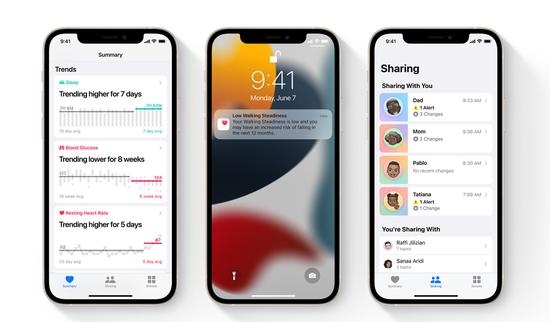
人人都会体检,但我们看不懂怎么办?别担心,现在健康App可以帮你看化验单。除了简明易懂地帮你分析化验单结果之外,苹果还会根据化验单的内容和运动表现去给出“如何达到健康状态”的建议,针对性地改善我们的健康状态。
有了这么多的个人信息,健康App简直就是我们的“病历本”,因此我们在看医生(不知道是不是仅限美国医生)的时候可以直接分享我们的健康数据,而一些和苹果有合作的医疗机构,将会针对你的健康数据给出建议。
除此之外,在健康App中我们不仅可以关注到自己的健康状态,如果加入了家庭组,那我们还可以看到家人的身体健康,一旦他们的健康出现不好的趋势,健康App就会通知其他成员,督促大家共同关心自己的身体健康。
watchOS 8让苹果表成为健康小助手
全新的watchOS似乎很关心你的呼吸状态,不仅推出了新的功能让我们更关注呼吸状态,也可以检测我们晚上睡觉时的呼吸速率,让Apple Watch的健康监测变得更加全面。

而在健身方面Apple Watch一直是尽职尽责,而如今苹果再度强化了Apple Fitness+的能力,除了给出更好的健身建议外还给我们准备了对应的歌单,让你的健身变得不那么无聊和枯燥。
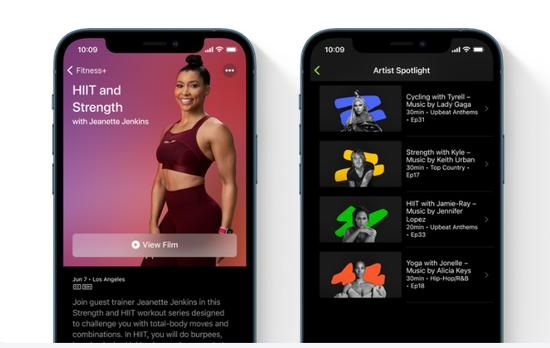
在视觉设计上,watchOS 8也有了一些新改进。比如说我们可以选择我们自己拍的大头照作为Apple Watch表盘,而且苹果还很贴心地为表盘大头照加入了景深效果,滑动表冠则可以播放动态效果。

现在我们也可以利用Apple Watch快捷地发送信息,甚至可以进入到相册中,以“图片+文字+表情”的形式向联系人发送信息,而不需要拿起我们的iPhone。
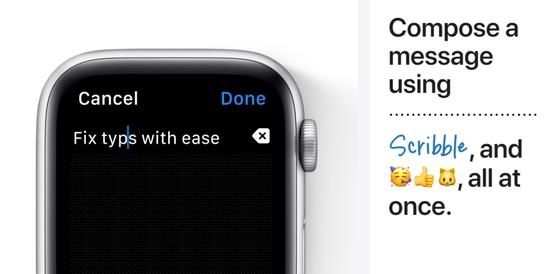
想不到苹果也来谈智能家居生态
苹果终于推出了全屋智能的概念,开始思考如何将家庭中的智能家居组件融为一体。当然,苹果手上有HomeKit这一个杀手锏,可以让HomeKit设备快速、稳定地连接到一起。在家庭场景中,此前提到的iOS 15新功能有了更重要的戏份,因为“共享”各种设备的能力,正是智能家居场景中重要的一环。

有意思的是,苹果宣布了两大重要改变:和其他头部厂商共同组建了Matter联盟,现在苹果的设备将同时支持HomeKit和Matter两大协议;Siri将开放给第三方制造商,只要他们的设备支持HomeKit,那也将能够使用Siri的全部能力,而且苹果保证我们的隐私同样受到保护。
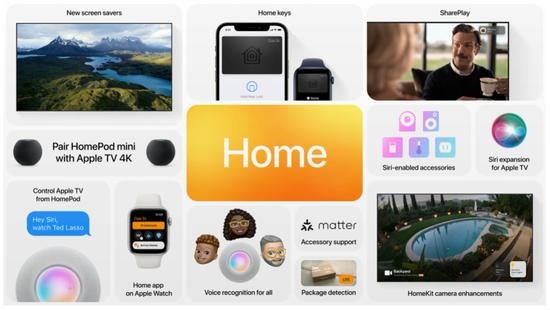
macOS Monterey登场,你的Mac变得更强了
全新的macOS和iOS、iPadOS一样将“共享”的理念发扬光大,FaceTime、多任务、信息功能、专注模式和快速备忘录等功能或功能升级也会加入到全新的macOS之中,让我们在使用Mac的时候可以更高效。
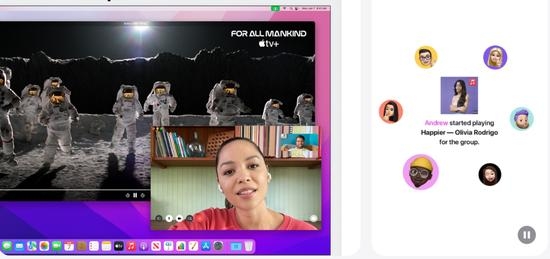
Universal Control
我们都知道,iPad和Mac越来越相似,比如说全新的两款产品已经用上了M1芯片,他们 的软硬件已经接近打通。那么,iPad和Mac之间,什么时候能融为一体?尽管苹果尚未表态,但随着Universal Control功能的推出,这两大设备的融合将更进一步。

比如说,我们将MacBook和iPad并排放在一起,这时候便可以直接将光标从MacBook移到旁边的iPad上,直接对iPad进行操作。尝试一下将MacBook上的文件直接拖拽到iPad上?那也没有问题。
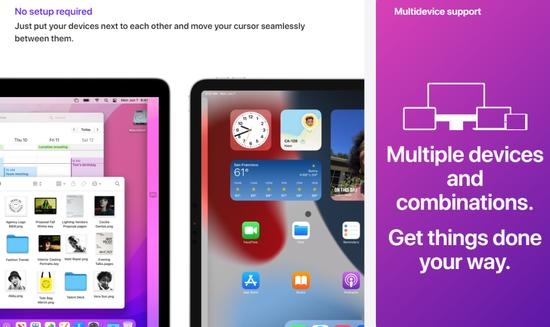
从表面看iPad似乎变成了Mac的第二块屏,但实际上这是将不同形态的终端打通,只要他们靠近在一起,那我们就可以自如地将各种信息、内容在设备间转移、切换。真要说的话,刚刚发布的鸿蒙系统想做到的效果也差不多。
AirPlay to Mac
AirPlay是早就有的功能,但放在Mac上却很新鲜。全新的AirPlay to Mac功能让AirPlay行为变得更加多样化,比如说通过AirPlay将iPhone上的音乐转移到Mac上播放,充分利用Mac上那洪亮的扬声器。

快捷指令
快捷指令好用吗?那是肯定的,在iPhone上快捷指令功能的出现让诸多复杂操作变得简单,但这等好事怎么轮不到macOS呢?好消息,现在有了。在最新的macOS上,快捷指令终于加入,苹果表示借助快捷指令功能很多繁琐操作都能变得自动化,或许让电脑自己写代码也有可能实现。
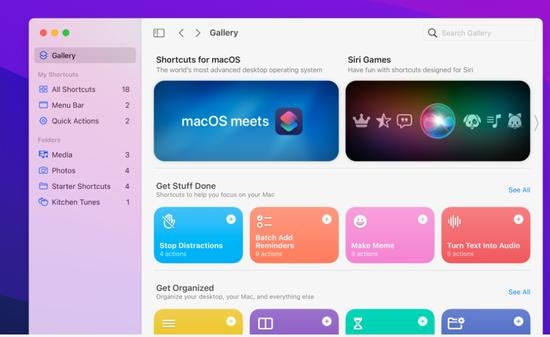
Safari
“元老级”App Safari终于迎来了大升级,但所谓的“大升级”也不过是改头换脸,和支持拓展。全新的Safari将搜索栏和多项功能直接集成到地址栏中(就像Chrome一样),当然地址栏也有了全新的设计,看起来更加清爽和简洁。在iPhone上,Safari的标签页也得到了全新设计,浏览、显示和切换的动作衔接将会更加顺畅,更加好用。

恭喜你没有熬夜看WWDC21
发布会开到这,小雷发现微博上一起追WWDC的科技博主们要不是转台看国足,要不就是睡觉了。从发布会内容来看,本次WWDC信息量相当大,内容也很密集,但如果你看了全程肯定会发现,无论是重头戏iOS 15还是其他系统,很多所谓的“亮点”都十分勉强,更令人尴尬的是,iOS 15、iPadOS上的很多“新功能”都似曾相识,全新的系统们并未给我们带来太多惊喜。
所以我们应该如何总结本次的WWDC大会?没有传闻中的homeOS,没有任何硬件新品,是苹果创新不足,还是我们期望太高?或许还有另一个理由:各大系统发展至今已经非常完善,或者说到了瓶颈阶段,想要进行大刀阔斧的创新已经十分艰难。因此,功能之间的互相借鉴将会变得更加常见,而且在一些方向的选择上,顶级厂商们往往是“英雄所见略同”。
以上就是QT小编今天推荐的全部内容了,想要了解更多关于ios15的介绍和其他内容,就快快关注QT软件园吧!
加载全部内容